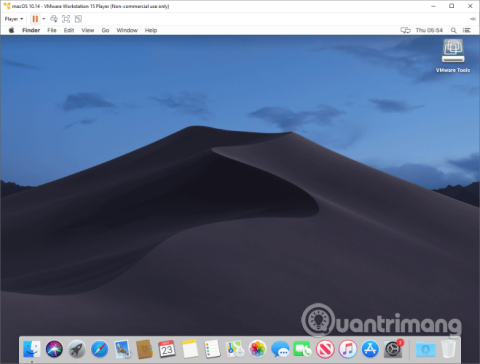Korriger alternativet Tillat eksterne tilkoblinger til denne datamaskinen som er låst på Windows 10
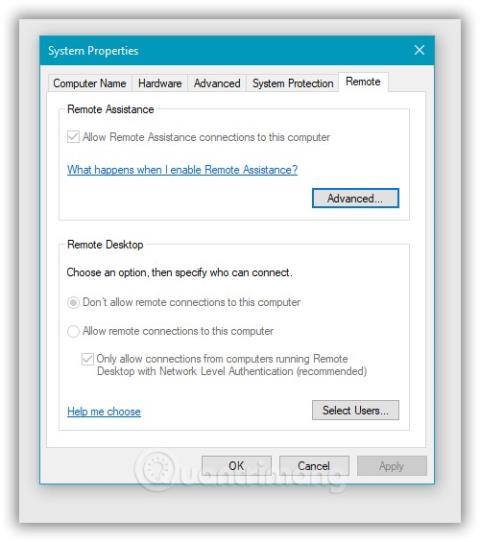
I denne artikkelen vil Tips.BlogCafeIT vise deg hvordan du fikser Tillat eksterne tilkoblinger til denne datamaskinen er låst feil på Windows 10.
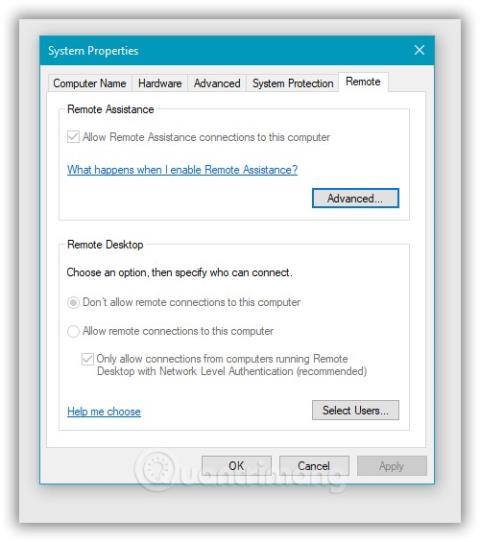
Remote Desktop er en innebygd Windows-løsning for fjerntilgang. Den lar deg få tilgang til andres datamaskiner eksternt og omvendt for å løse problemer eller arbeide.
For å aktivere Remote Desktop på Windows 10 , må du velge noen få innstillinger og aktivere dem. Den første innstillingen er å sjekke om fjernhjelp er aktivert eller ikke, deretter må du sjekke om "Tillat eksterne tilkoblinger til denne datamaskinen" er aktivert eller ikke. Begge disse innstillingene er viktige for RDP-tilgang (Remote Desktop Protocol) på Windows-datamaskiner.
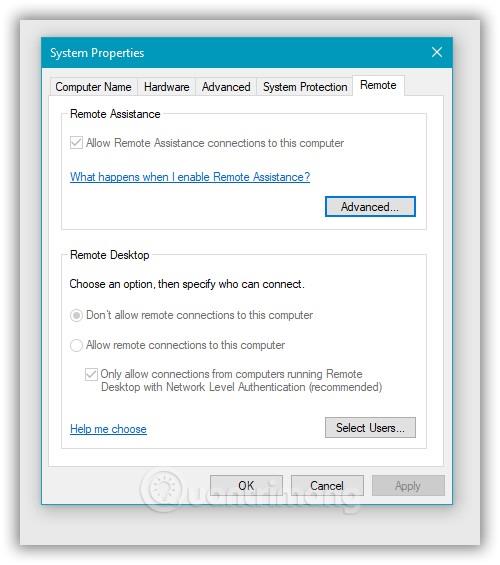
Noen brukere rapporterer at alternativet "Tillat eksterne tilkoblinger til denne datamaskinen" på deres Windows 10-datamaskin er låst som standard. Systemet velger automatisk alternativet "Ikke tillat eksterne tilkoblinger til denne datamaskinen", og det er ingen måte å endre det på. Så, hva gjør vi?
I denne artikkelen vil Tips.BlogCafeIT veilede deg hvordan du løser problemet ovenfor.
Trinn for å fikse feilen med å ikke velge "Tillat eksterne tilkoblinger til denne datamaskinen":
Trinn 1 : Trykk Win + R for å åpne Kjør, skriv deretter regedit og deretter Enter for å åpne Registerredigering
Trinn 2 : Få tilgang til nøkkelen: Computer\HKEY_LOCAL_MACHINE\SOFTWARE\Policies\Microsoft\Windows NT\Terminal Services
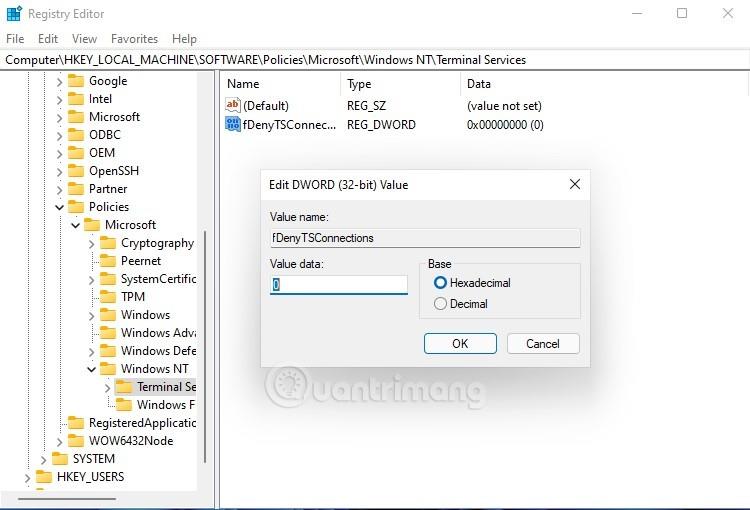
Trinn 3 : I høyre rute finner du fDenyTSConnections og dobbeltklikker for å åpne den. Verdien av fDenyTSConnections er 0 eller 1 , som tilsvarer å tillate eksterne tilkoblinger som bruker Terminal Services/Remote Desktop eller ikke tillate. Hvis du ikke har en, kan du opprette en DWORD-verdi og gi den nytt navn til fDenyTSConnections .
Trinn 4 : Skriv inn verdien 0 i boksen Verdidata i fDenyTSConnections og klikk deretter OK for å lagre endringene.
Trinn 5 : Lukk Registerredigering og start datamaskinen på nytt.
Det er det, etter at datamaskinen har startet på nytt, vil problemet med Remote Desktop-alternativet som er låst på Windows 10 bli løst.
Lykke til!
Når de ser WWAHost.exe, tror mange feilaktig at det er et virus og lurer på om de bør fjerne det eller ikke.
Når du bruker en lokal brukerkonto, vil du kanskje endre eller slette kontopassordet. Følg instruksjonene nedenfor for å endre eller fjerne passordet for lokal konto i Windows 10.
Samtalevisning – samtalevisning på Windows Mail vil gruppere alle meldinger med samme emne i en enkelt visningsliste. Denne funksjonen er ganske nyttig for å spore e-postemner bidratt av mange mennesker. Men noen ganger når du vil finne en viktig e-post, er ikke samtalevisning nyttig i det hele tatt.
Når du åpner denne PC-en på Windows 10, vil du se 6 mapper som vises, inkludert skrivebord, bilder, dokumenter, videoer, nedlastinger, musikk. Så hvordan kan jeg skjule disse mappene når jeg åpner denne PC-en?
I denne artikkelen vil Quantrimang veilede deg hvordan du setter Task Manager til å alltid flyte over andre applikasjoner på Windows 10.
Et tema i Windows er en gruppe innstillinger, farger, lyder og lignende konfigurasjonsalternativer som bestemmer hvordan brukergrensesnittet vises. Et tema brukes til å tilpasse datamaskinmiljøet for enkel bruk.
Windows 10 viser dato og klokkeslett på oppgavelinjen. Med standardinnstillinger viser ikke Windows 10 ting på oppgavelinjen. Hvis du ofte blir forvirret over ukedagene, kan du konfigurere Windows 10 til å vise dagen ved siden av dato og klokkeslett.
Windows 10-datamaskiner er en skattekiste av skjulte funksjoner som du kan aktivere manuelt for å forbedre sikkerheten ytterligere. I denne artikkelen vil Quantrimang.com introdusere de beste sikkerhetsfunksjonene du bør prøve på Windows 10.
Hvordan bringe kommandoprompt og kommandoprompt (admin) tilbake til Power User Menu, vennligst se artikkelen nedenfor av Tips.BlogCafeIT.
Har du noen gang funnet en flott Mac-programvare og ønsket å bruke den på Windows? Denne artikkelen vil vise deg hvordan du kjører Mac-applikasjoner på en Windows 10-maskin.